win7关闭135端口(win10关闭135端口)
2024-01-20 07:36来源:网络本地 0人已围观
摘要1.防火墙新建入站和出站规则 注意:此方法只针对防火墙已开启的情况下才能实现禁用端口 (1)打开控制面板\系统和安全\Windows Defender 防火墙,在左侧选择...
1.防火墙新建入站和出站规则
注意:此方法只针对防火墙已开启的情况下才能实现禁用端口
(1)打开控制面板\系统和安全\Windows Defender 防火墙,在左侧选择“高级设置”。
(2)打开“入站规则”窗口,在右侧框中点击“新建规则”,出现如下界面,选择“端口”,点击下一步后,选择‘阻止连接’,继续下一步

(3)在‘特定本地端口’中输入需要禁用的端口,如445;点击‘下一步’后选择‘阻止连接’,继续‘下一步’。

(4)输入名称,点击完成;即可完成端口的禁用。注:入站及出站都需要进行端口禁用,操作同理。

2.通过IP安全策略禁用端口
1.按win+R键打开运行,输入“gpedit.msc”打开本地组策略编辑器–windows设置–安全设置–IP安全策略,在本地计算机,右击选中‘创建IP安全策略’,输入名称(如下图)点击下一步一直到‘完成’直至弹出‘编辑属性窗口’;

2.在属性窗口中点击‘添加’,注意不要勾选‘使用添加向导’,在‘新规则’属性窗口中点击‘添加’

2.1输入‘名称’及‘描述’(不需要勾选使用添加向导)后,点击‘添加’后;源地址:任何IP地址;目标地址:我的IP地址。

2.2还是在该窗口,点击协议,选择协议类型为“TCP”,设置IP协议端口为:从任意端口到此端口(输入需要禁用的端口)。点击确定。

2.3在‘新规则 属性’中点击‘筛选器操作’,点击左下角‘添加’(不需要勾选使用添加向导),在弹出框中选择‘阻止’,在常规中名称命名为‘阻止’。点击确定。


3.在‘新规则属性’窗口,IP筛选器列表中够勾选禁用的端口,同时在筛选器操作中勾选阻止。点击确定。

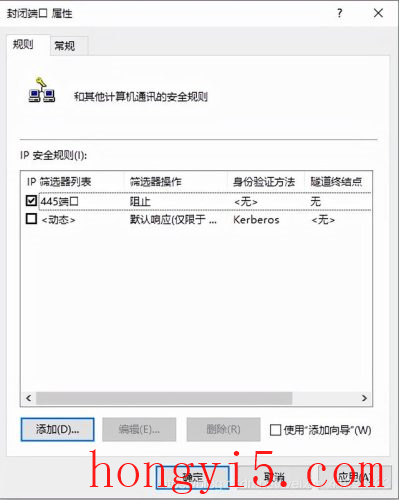
5.添加完端口后,还需要在策略上右击选择‘分配’,即完成对端口的封禁工作。

在分配完IP安全策略后,使用nmap进行渗透扫描时,其端口扫描结果状态是filtered。则表示已被禁止。

Tags:
下一篇:iphone如何关机
相关文章
随便看看

胳膊被晒红了怎么快速恢复,被晒红了怎么
胳膊被晒红了怎么快速恢复 1. 保持局部清洁 当胳膊被晒红后,首先要保持局部...
非婚生子如何报销医保,如何报销医保
非婚生子如何报销医保 非婚生子指的是未婚生育的子女,他们的父母并未结婚...
云南芒市旅游攻略,芒市简介
当你准备探索云南的芒市时,不妨参考以下的旅游攻略,带你发现这个充满魅力...
裤子吸腿怎么解决,Iroducio
Ceraily! Here's a aricle srucured aroud he opic "How o Preve Pas from Ridig Up": --- Iroducio Dealig ...
生理期怎么减肥最快最有效,怎么减肚子上
生理期怎么减肥最快最有效? 1. 生理期减肥的挑战 生理期是女性身体的一个自...
河南省文化和旅游厅,河南省文化和旅游厅
河南省文化和旅游厅:推动文化旅游融合发展 河南省文化和旅游厅一直致力于...
如何让阳性快速转阴,理解阳性与阴性
### 如何让阳性快速转阴 理解阳性与阴性 阳性和阴性指的是病毒检测中的结果,...
如何利用订单编号查询快递物流信息
如何利用订单编号查询快递物流信息 在现代快递服务中,了解包裹的物流信息...





